前些日子买了块飞凌OK6410的开发板+OV9650摄像头模块准备做Android应用开发。自己手里虽有现成的Android手机,但考虑到日后裁减硬件,不得不从最原始的开发板着手。之前没有写过Android的驱动,这算是一次尝试。本文涉及到以下几个方面的内容:
1. Android 模块编译
2. Android 模块的板上加载及调试
3. Android Camera 模块的改写
Android 模块编译
每次为了一个模块而编译整个Android系统是一个灾难(4个小时一次),这里会展示如何仅仅编译一个模块而节省大量的宝贵时间。网上多数的方法是通过执行envsetup.sh,接着运行mmm <directory>命令来编译一个文件夹下的模块,但在编译libcamera这个模块时一直没能成功,显示编译依赖于其他几个模块。这里介绍另一种方法,每个模块的文件夹下都必须有一个Android.mk文件,在其中有一项LOCAL_MODULE用于定义模块名称,以照相模块为例,即被定义为LOCAL_MODULE:=libcamera,记下这个模块名称,跳转到Android源码的根目录下,执行以下操作:
Step 1. 进入宿主机linux终端,输入以下命令:
<name>@<machine>:<folder>#source ./build/envsetup.sh
<name>@<machine>:<folder>#choosecombo
执行效果如图:

(原文件名:111.jpg)
Step 2. 选择Device->Release->键入OK6410->eng
Step 3. 输入make <libname>编译特定模块,如摄像头模块:
<name>@<machine>:<folder>#make libcamera
执行效果如图:
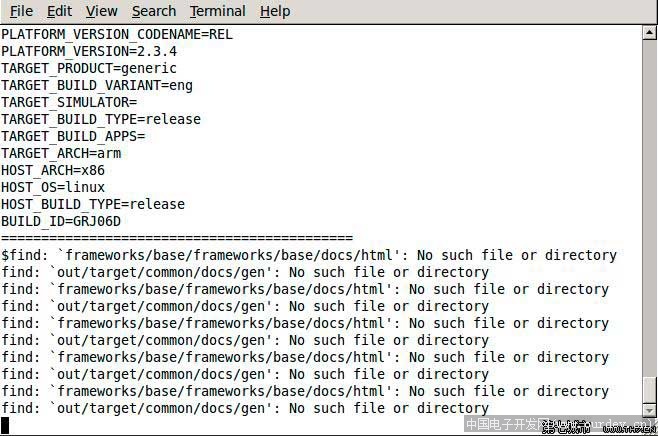
(原文件名:222.jpg)
编译完成效果图:
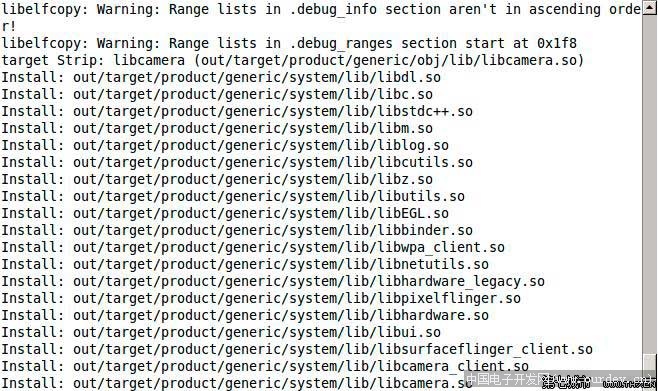
(原文件名:333.jpg)
Step 4. 经过以上几个步骤后,摄像头模块就开始编译了,生成后的动态连接库文件(*.so)会存放在out/target/product/OK6410/system/lib/下,本文我们仅需要libcamera.so
我把上述步骤做成了一个shell脚本,每次修改照相模块的HAL后会自动编译,并将更新后的libcamera.so拷贝到Android源码根目录下,如果愿意,也可以自行修改脚本将libcamera.so拷贝到SD中。
附件下载:
makelibcamera.zip 点击此处下载 ourdev_684187ZGUGB5.zip(文件大小:373字节) (原文件名:makelibcamera.zip)
Android 模块的板上加载及调试
libcamera.so已经生成了,那怎么调试呢?一种办法是加载到模拟的Android系统中,但这种方法对于硬件调试往往行不通,那剩下的方法就是板上调试了。如果板子已经能够和PC进行adb连接,那就用adb push把libcamera.so推到目标机/system/lib/中。但可能是OK6410 USB接口设计的问题,与MacOSX总是无法建立起连接,于是每次我只能通过SD卡进行中转...手动从SD卡上把照相模块cp到lib目录下,然后reboot。
嵌入式开发比起应用开发,其开发环境往往要恶劣许多。就拿调试而言,往往要通过代码中插入类printf的语句来查看运行状态。android中提供了一个很好的工具logcat,在用户空间中,通过LOGV(Verbose),LOGE(Error),LOGD(Debug)等提供类似printf的功能。假定在程序中#define LOG_TAG "CameraHardware",那通过如LOGE("%s, Hello World!", LOG_TAG)就可以记录在系统日志中。系统日志杂乱繁多,要查看特定的日志就要限定范围,在目标机上定义ANDROID_LOG_TAGS环境变量就可以通过logcat -d来查看CameraHardware的“错误”日志了:
export ANDROID_LOG_TAGS="CameraHardware:E *:S"
logcat -d
目标机和宿主机相连后,通过超级终端来执行以上命令后的结果:
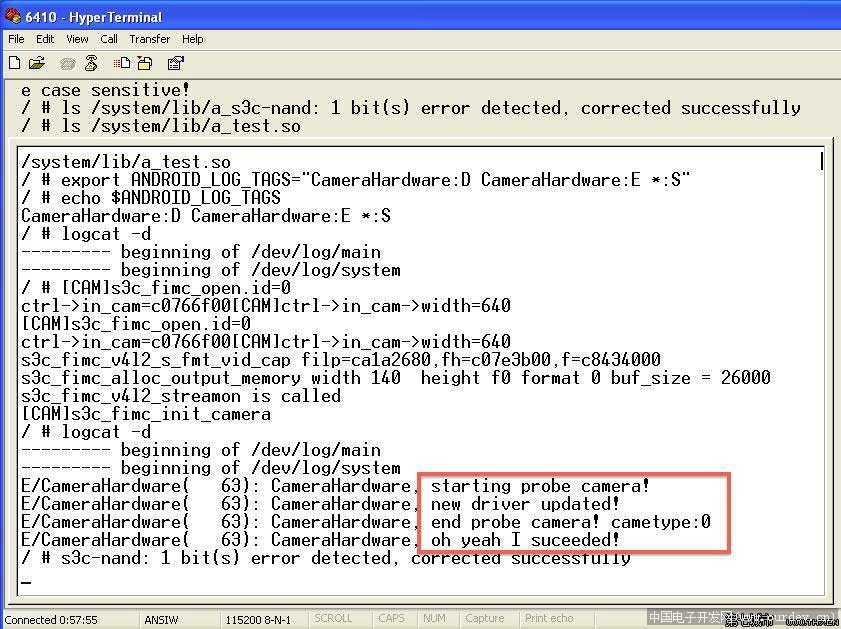
(原文件名:444.jpg)
Android Camera 模块的改写
这是本文的重点,展示如何在驱动层实现拍照功能。通过查看飞凌的Android源代码会发现,其OV9650和USB摄像头HAL的实现就是Android Fake Camera的改写,前者位于<android root folder>/hardware/forlinx/libcamera,后者位于<android root folder>/frameworks/base/services/camera/libcameraservice中。在Android中,OV9650已经有了基本的预览功能,这证明至少Preview函数已经完善,我们就从preview功能切入,来分析它的实现。打开libcamera下的S3C6410CameraHardware.cpp,在initDefaultParapeters方法中,可以看到preview的格式是RGB565,是一种常用于TFT显示的格式。原FakeCamera中是YUV420SP:
void CameraHardware::initDefaultParameters()
{
CameraParameters p;
p.set(CameraParameters::KEY_SUPPORTED_PREVIEW_SIZES, "320x240");
p.setPreviewSize(320, 240);
p.setPreviewFrameRate(15);
// p.setPreviewFormat(CameraParameters: IXEL_FORMAT_YUV420SP); IXEL_FORMAT_YUV420SP);
p.setPreviewFormat(CameraParameters: IXEL_FORMAT_RGB565); IXEL_FORMAT_RGB565);
p.set(CameraParameters::KEY_ROTATION, 0);//90
// 其余代码省略
}
}
现在让我们看看Preview功能的实现,也许可以给我们启发,我们不难注意到previewThread方法,其中mPreviewHeap存储着n个帧的缓冲,这块区域被分割为n个mBuffers。buffer为当前帧的引用,通过mDataCb(CAMERA_MSG_PREVIEW_FRAME, buffer, mCallbackCookie)就可以将buffer输出到屏幕。那每一个帧是怎么存到mPreviewHeap上的呢?关键的一句就是Ov965xCamera->getNextFrameAsRgb565((uint16_t *)frame) ,通过看它的实现可以知道(在Ov96xCamera.app中),一个帧的数据以16位的格式写入frame中,这里的frame即是对mPreviewHeap上某个mBuffer的引用:
int CameraHardware::previewThread()
{
mLock.lock();
// the attributes below can change under our feet...
int previewFrameRate = mParameters.getPreviewFrameRate();
// Find the offset within the heap of the current buffer.
ssize_t offset = mCurrentPreviewFrame * mPreviewFrameSize;
sp<MemoryHeapBase> heap = mPreviewHeap;
// this assumes the internal state of fake camera doesn't change
// (or is thread safe)
Ov965xCamera* Ov965xCamera = mOv965xCamera;
USBCamera* USBCamera = mUSBCamera;
sp<MemoryBase> buffer = mBuffers[mCurrentPreviewFrame];
mLock.unlock();
// TODO: here check all the conditions that could go wrong
if (buffer != 0) {
// Calculate how long to wait between frames.
int delay = (int)(1000000.0f / float(previewFrameRate));
// This is always valid, even if the client died -- the memory
// is still mapped in our process.
void *base = heap->base();
// Fill the current frame with the fake camera.
uint8_t *frame = ((uint8_t *)base) + offset;
//Ov965xCamera->getNextFrameAsYuv420(frame);
if(mCamType == CAMTYPE_CMOS)
Ov965xCamera->getNextFrameAsRgb565((uint16_t *)frame);//获取一个帧的数据,放入frame
else if (mCamType == CAMTYPE_USB)
USBCamera->getNextFrameAsRgb565((uint16_t *)frame);
//LOGV("previewThread: generated frame to buffer %d", mCurrentPreviewFrame);
// Notify the client of a new frame.
if (mMsgEnabled & CAMERA_MSG_PREVIEW_FRAME)
mDataCb(CAMERA_MSG_PREVIEW_FRAME, buffer, mCallbackCookie);
// Advance the buffer pointer.
mCurrentPreviewFrame = (mCurrentPreviewFrame + 1) % kBufferCount;
// Wait for it...
usleep(delay);
}
return NO_ERROR;
}
这样分析过后,问题就变得很明了了,要将图片存储下来,只要获取其一帧数据(getNextFrameAsRGB565),在takePicture函数中将其存储下来即可。好,让我们看看takePicture的实现:它启动了一个线程来调用pictureThread方法,这里就是我们大显身手的地方了!
int CameraHardware::pictureThread()
{
if (mMsgEnabled & CAMERA_MSG_SHUTTER)
mNotifyCb(CAMERA_MSG_SHUTTER, 0, 0, mCallbackCookie); // 对应ShutterCallback
if (mMsgEnabled & CAMERA_MSG_RAW_IMAGE) {
mDataCb(CAMERA_MSG_RAW_IMAGE, mem, mCallbackCookie); // 对应原始图片(RAW)的PictureCallback
}
if (mMsgEnabled & CAMERA_MSG_COMPRESSED_IMAGE) {
mDataCb(CAMERA_MSG_COMPRESSED_IMAGE, mem, mCallbackCookie); // 对应JPEG图片的PictureCallback
}
return NO_ERROR;
}
每个if都对应了一个takePicture函数的callback,第二第三个就是图片要输出的地方!Android上的照相应用程序并不管RAW图片的输出,我们直接聚焦到第三个if。这里我们就不难理解为什么老是输出“小机器人”了,原来在第三个if中,飞凌并没有改原FakeCamera的代码,FakeCamera在这里直接读入一个CannedJpeg.h中的数据,而这里面存的就是那个“可爱”的机器人....好,那我们就改这里!首先先不管RAW到JPEG的转换,我们把RAW的数据直接写成BMP格式输出,看看是否工作。BMP格式文件头有54个字节,16位的数据格式为RGB555,所以完成的流程就三步:
Step1. 在MemoryHeap上申请一块BMP数据暂存区,并写文件头
Step2. 将原始数据从RGB565转换到RGB555,并存储到BMP数据暂存区
Step3. 将BMP暂存区数据传递给mDataCb输出
具体代码如下:
Step1. 首先申请BMP暂存区:
int w, h;
unsigned int DATA_OFFSET = 54;
uint16_t WIDTH = w;
uint16_t HEIGHT = h;
mParameters.getPictureSize(&w, &h);
Ov965xCamera* Ov965xCamera = mOv965xCamera;
sp<MemoryHeapBase> heap = new MemoryHeapBase(DATA_OFFSET+w * h* 2);
sp<MemoryBase> mem = new MemoryBase(heap, 0, DATA_OFFSET+w * h* 2); // 2个字节构成一个像素
写BMP文件头:
uint8_t header[54] = { 0x42, // identity : B
0x4d, // identity : M
0, 0, 0, 0, // file size
0, 0, // reserved1
0, 0, // reserved2
54, 0, 0, 0, // RGB data offset
40, 0, 0, 0, // struct BITMAPINFOHEADER size
0, 0, 0, 0, // bmp height
0, 0, 0, 0, // bmp width
1, 0, // planes
16, 0, // bit per pixel
0, 0, 0, 0, // compression
0, 0, 0, 0, // data size
0, 0, 0, 0, // h resolution
0, 0, 0, 0, // v resolution
0, 0, 0, 0, // used colors
0, 0, 0, 0 // important colors
};
// file size offset 54
uint16_t file_size = WIDTH * HEIGHT * 2 + DATA_OFFSET;
header[2] = (uint8_t)(file_size & 0x000000ff);
header[3] = (file_size >> 8) & 0x000000ff;
header[4] = (file_size >> 16) & 0x000000ff;
header[5] = (file_size >> 24) & 0x000000ff;
// height
header[18] = HEIGHT & 0x000000ff;
header[19] = (HEIGHT >> 8) & 0x000000ff;
header[20] = (HEIGHT >> 16) & 0x000000ff;
header[21] = (HEIGHT >> 24) & 0x000000ff;
// width
header[22] = WIDTH & 0x000000ff;
header[23] = (WIDTH >> 8) & 0x000000ff;
header[24] = (WIDTH >> 16) & 0x000000ff;
header[25] = (WIDTH >> 24) & 0x000000ff;
Step2. 获取当前帧,进行RGB565到RGB555的转换,将转换后的数据放入MemoryHeap中
unsigned int i;
for(i=0;i<DATA_OFFSET;i++){
*((uint8_t*)heap->base()+i)=header;
}
Ov965xCamera->getNextFrameAsRgb565((uint16_t*)heap->base()+DATA_OFFSET/2);
uint16_t *heap_base = (uint16_t*)heap->base();
uint16_t pixel_data;
uint8_t tail_data;
for(i=DATA_OFFSET/2;i<DATA_OFFSET/2+WIDTH*HEIGHT;i++){
pixel_data = *(heap_base+i);
tail_data = (uint8_t)(pixel_data & 0x001f);
pixel_data = (pixel_data & 0xffc0)>>1 | tail_data;
*(heap_base+i)=pixel_data;
}
Step3. 调用callback,将数据存储到设备,并释放MemoryHeap
mDataCb(CAMERA_MSG_COMPRESSED_IMAGE, mem, mCallbackCookie);
heap=NULL;
到这里,OK6410的Android系统就真正可以拍照了,通过之前介绍编译的方法,将编译好的libcamera.so放入目标机的/system/lib中,重启就能看到效果了,这是我用OV9650拍的照片,在PC上查看建议把jpg后缀名改为bmp,在Android上查看没任何问题:

(原文件名:555.jpg)
附件下载:
libcamera.so和相关源代码 点击此处下载 ourdev_684188US6TYZ.zip(文件大小:19K) (原文件名:libcamera.zip)
待解决的问题:
1. 目前输出的文件虽然是jpg后缀,但实际是BMP格式的,想法是使用external/jpeg库中的函数来解决。
2. 目前输出为320*240,若要使用更大分辨率,势必要更大的MemoryHeap。比如需要1024*768*2字节的空间,虽然可以申请,但暂时无法访问到后面的空间,目前还没想到解决方案。
希望大家能一起把以上这两个问题解决,这样我们的开发板就能在图像应用上有更多用武之地了!
文章转引自 飞凌嵌入式Android技术讨论区:www.witech.com.cn
原文地址: www.th7.cn/Program/Android.shtml 感谢FlexChen大神整理。
|